PDF文档加密/如何加密pdf文件/怎么加密pdf文件
1、打开要缩小的pdf文件,在打开的窗口中找到文件选项,如图所示。
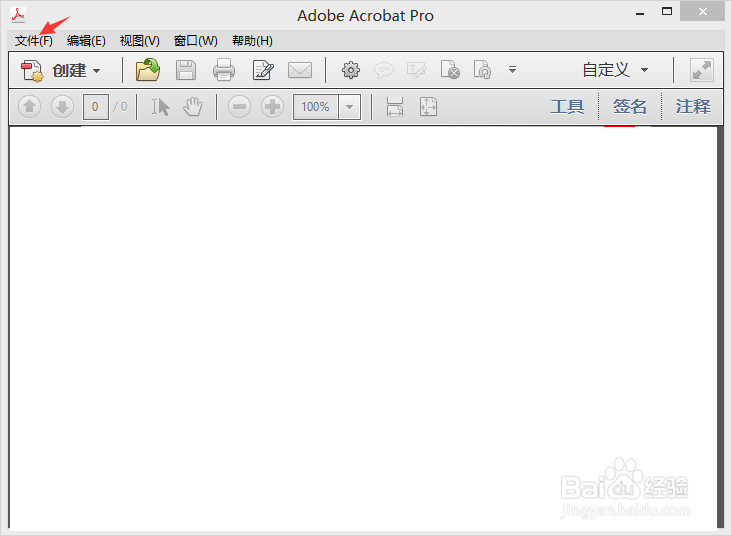
2、点击文件选项后,出现下拉菜单,在这里找到将属性,如图所示。
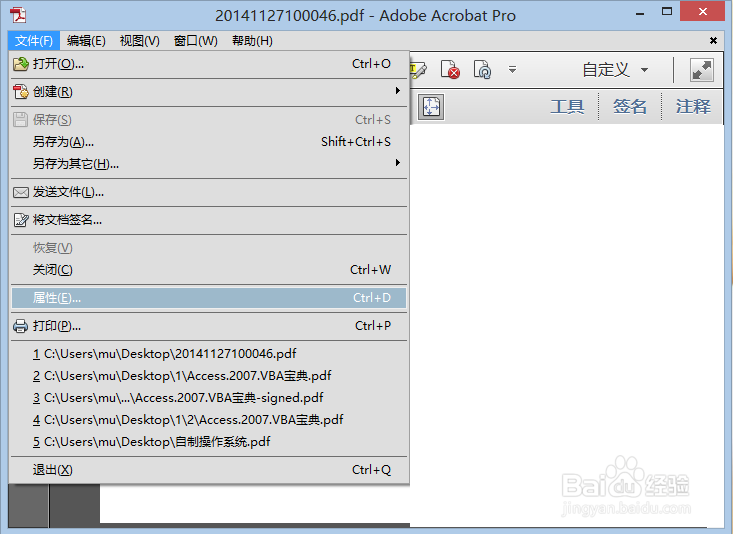
3、点击属性后弹出新的窗口,这里我们选择安全性选项。
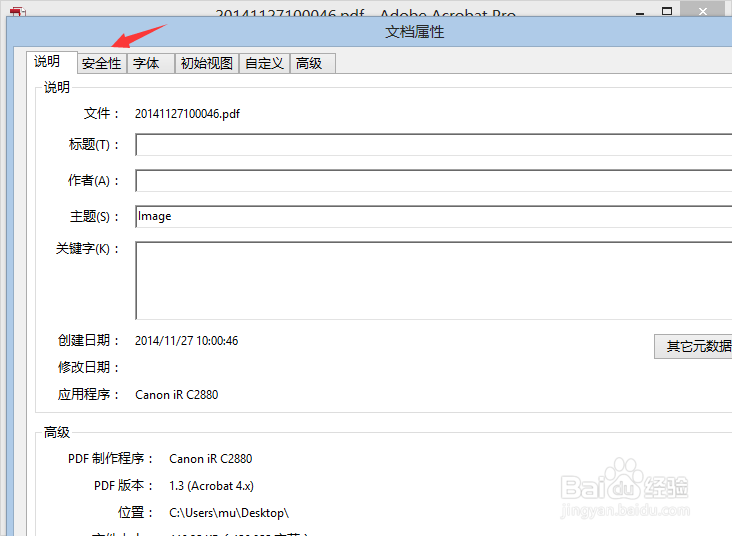
4、在安全性方法这里点击下拉菜单,在出现的菜单里选择口令安全。
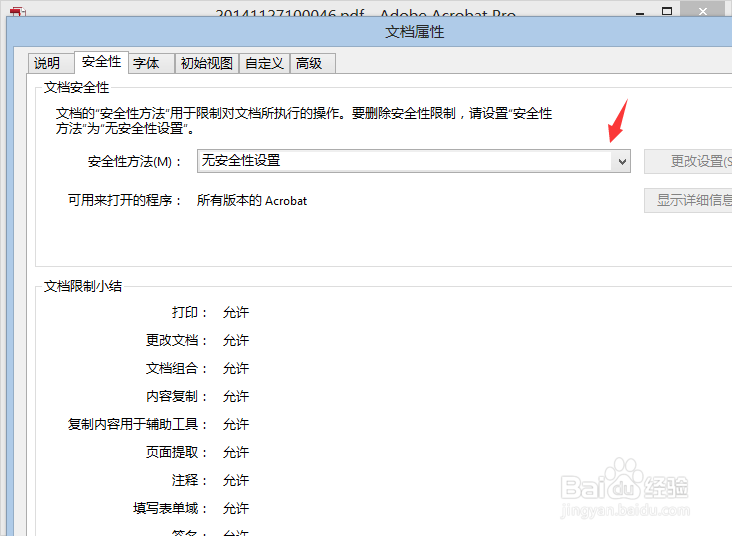
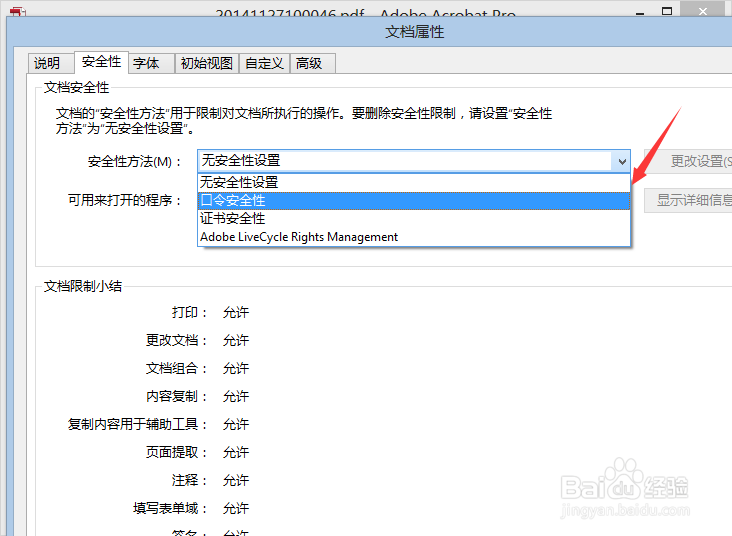
5、在新弹出的窗口中,找到“要求打开文档的口令”前面勾选。
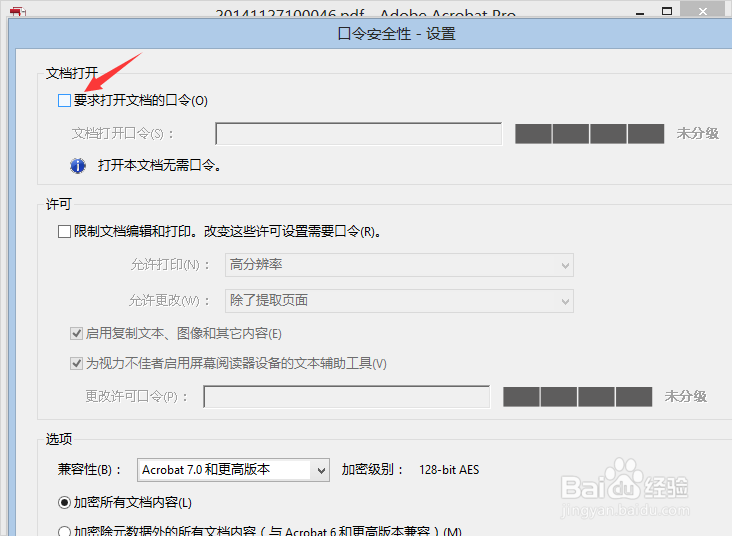
6、输入密码这里的密码要满足强度,根据后面的提示来设定。
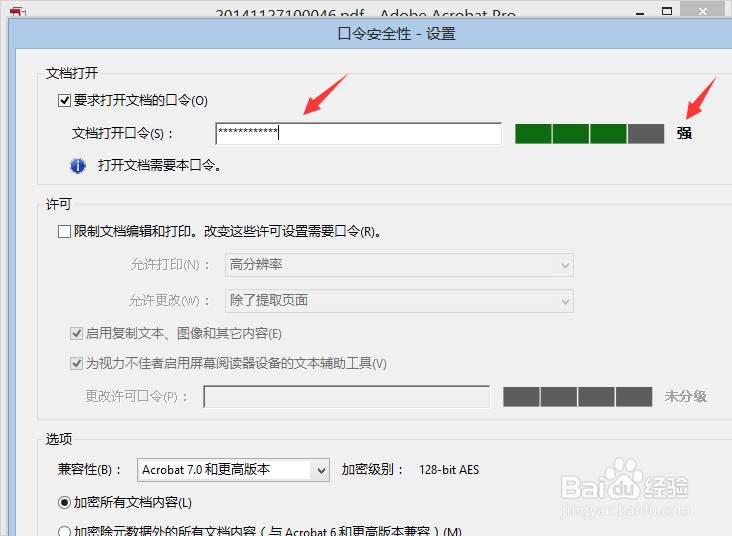
7、设置完成后点击确定来生效密码。
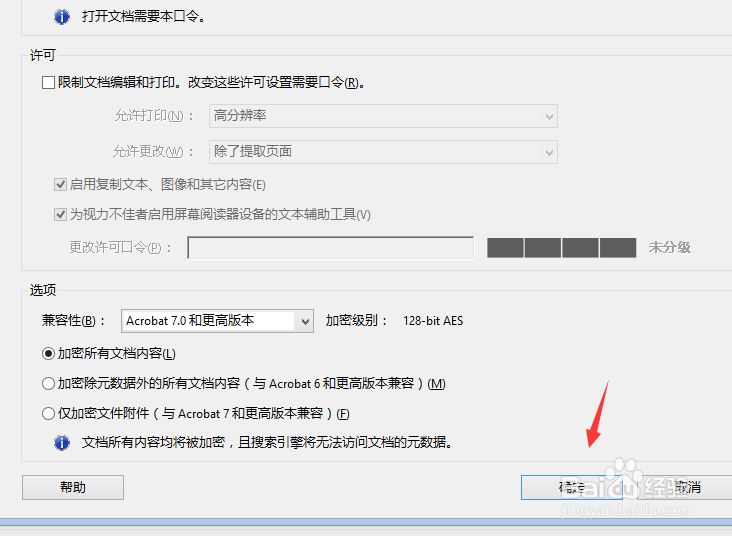
8、重新输入一次相同密码,是为了验证第一次密码没有问题。输入完后点击确定。
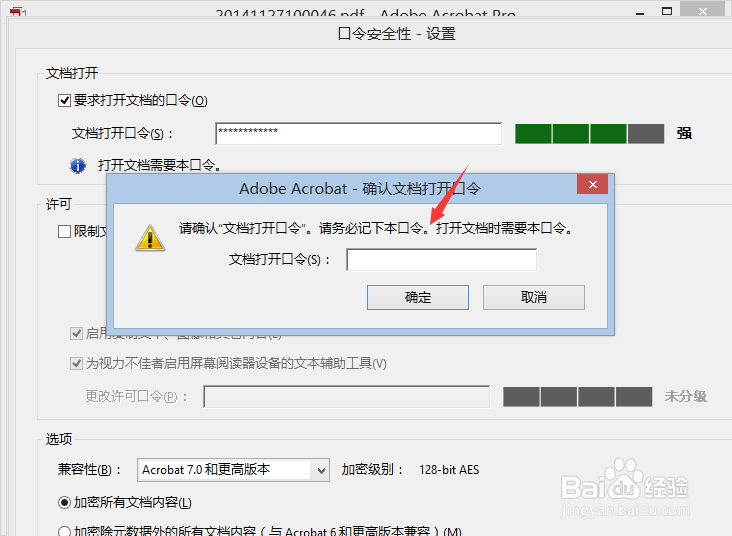
9、这里会有提示要求保存后密码才能生效,点击确定。
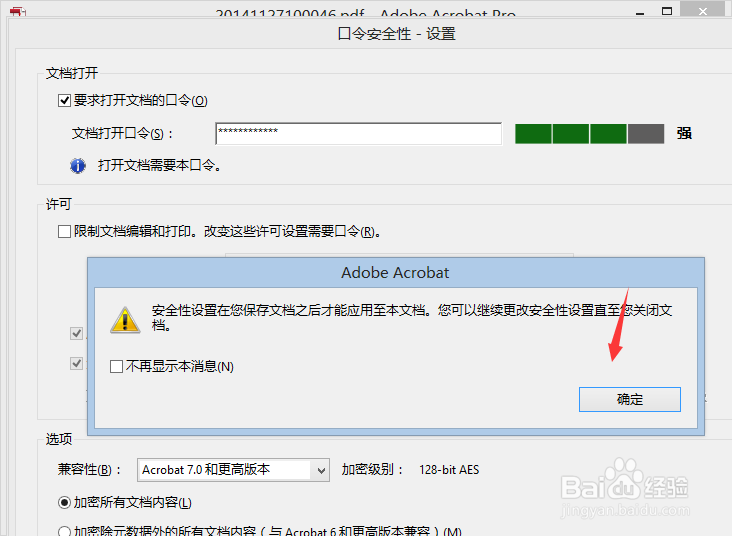
10、点击保存后的效果看一下,PDF的名称框是不是显示了已加密。
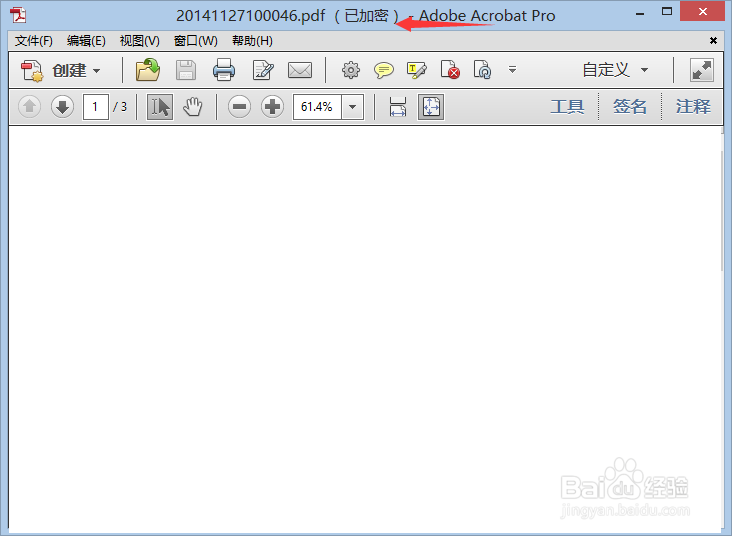
11、关闭PDF后再次打开这个PDF文档看一下效果吧。
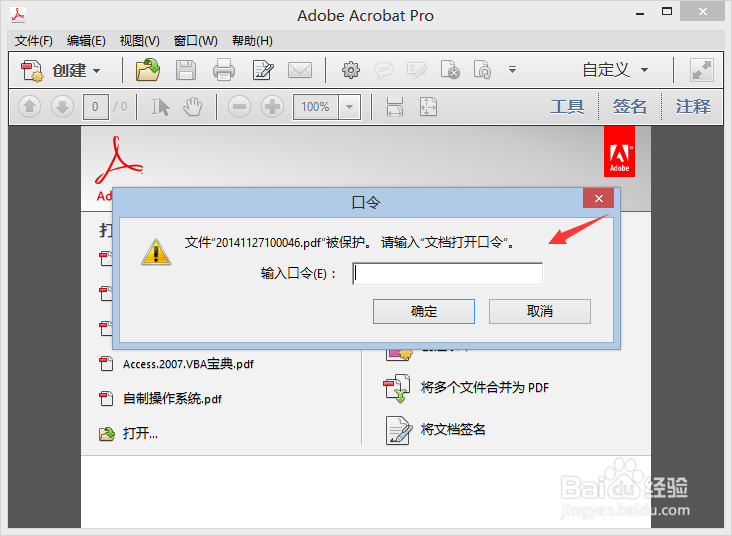
声明:本网站引用、摘录或转载内容仅供网站访问者交流或参考,不代表本站立场,如存在版权或非法内容,请联系站长删除,联系邮箱:site.kefu@qq.com。